Obsah článku
- Co je to iphone aktivace
- Připojení a počáteční nastavení
- Nastavte a zaregistrujte Apple ID
- V jakých případech je to nutné
- Je možné aktivovat iPhone bez SIM karty?
- Jak povolit nový iPhone
- Aktivace IPhone 4s a 4
- Aktivace iphone 5 a 5s
- Jak aktivovat iPhone přes iTunes
- Obnovení z kopie iCloud
- Možné chyby při aktivaci iPhone
Při nákupu nového zařízení od společnosti Apple (iPad, iPod, iPhone) se musí vlastník zaregistrovat a aktivovat. To pomůže vyhnout se problémům s používáním zařízení v budoucnosti a spustit jej, abyste mohli začít. Existuje několik možností, jak aktivovat telefon. Pokud všechny kroky provedete správně, neměly by se při spuštění vyskytnout žádné problémy.
Co je to iphone aktivace
Aby telefon identifikoval mobilního operátora a zaregistroval jej v síti, musíte zařízení aktivovat. Aktivace IPhone je proces, ve kterém je IMSI (International Mobile Subscriber Identity) čtena ze SIM karty a přesměrována na server Apple. Tam se provádí analýza dat, SIM karta je přidružena k mobilnímu operátorovi, kontroluje se, zda má účastník přístup k síti, ve které je.
Telefony se někdy prodávají se smlouvou, tzn. jsou „vázáni“ na konkrétního operátora. Pokud jste si zakoupili „odemčený“ iPhone, bude ze serveru přijat jedinečný kód, který je nezbytný pro přenos modulu Lockdown do aktivního stavu, který umožňuje přístup k mobilní síti. Po zapnutí se provede počáteční konfigurace, majitel označí region (geolokaci), jazyk a některé další služby. Po úplném smazání nebo obnovení továrního nastavení budete muset iPhone aktivovat. V takovém případě můžete provést zotavení prostřednictvím služeb společnosti.
Připojení a počáteční nastavení
Chcete-li aktivovat iPhone, musíte nejprve nastavit zařízení. Chcete-li to provést, nezapomeňte do telefonu vložit kartu SIM. Po zapnutí zařízení vás systém požádá o nastavení následujících parametrů:
- jazyk;
- oblast bydliště;
- způsob obnovení ze zálohy;
- nastavení dalších služeb.
Gadget budete moci aktivovat, pouze pokud máte síťové připojení. K připojení ke stolnímu počítači můžete použít Wi-Fi (nejvhodnější možnost) nebo kabel. Druhá možnost je výhodnější, pokud potřebujete obnovit data z cloudové služby. Během prvního spuštění vás systém požádá o zadání dat vašeho internetového připojení, nebudete moci aktivovat iPhone bez přístupu k síti.
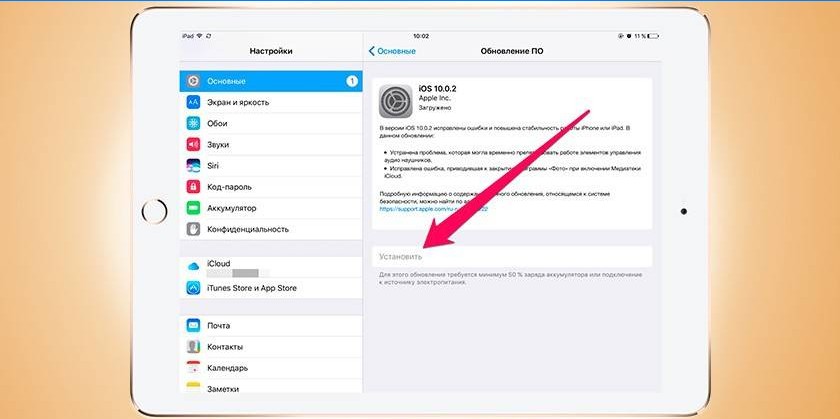
Nastavte a zaregistrujte Apple ID
Po počátečním nastavení vás zařízení vyzve k připojení k síti přes Wi-Fi nebo pomocí SIM karty (mobilní internet). Pokud SIM karta není po ruce, pak vám ani bezdrátové Wi-Fi nepomůže, protože SIM karta musí být v iPhone. Dále operace odemykání a aktivace pokračuje následujícím způsobem (jako příklad slouží obslužný program iTunes):
- Připojte svůj iPhone k počítači pomocí kabelu USB.
- Spusťte aplikaci iTunes. Nástroj by měl rozpoznat samotné připojené zařízení.
- Procházejte malou ikonou telefonu do ovládacího menu.
- Program se zeptá, jaké akce je třeba provést s mobilem: nakonfigurovat od nuly jako nové zařízení nebo obnovit obsah ze zálohy.
- Při prvním aktivaci zařízení musíte vybrat možnost „jako nové“.
- Poté musíte zadat Apple ID – jedná se o účet, který je k dispozici ve všech službách Apple. Můžete jej vytvořit přímo v iTunes v sekci „Účet“ (postupujte podle pokynů programu a vyplňte všechna pole z formuláře).
- Pokud si přejete, můžete výše uvedený krok přeskočit kliknutím na „Žádný Apple ID nebo jej zapomněli“. Dále klikněte na „Konfigurovat později“ a „Nepoužívat“, ale pak nebudete mít možnost nakupovat obsah z obchodu a doplnit účet pro tento.
- Dokončete postup úpravou obrazovky podle potřeby..
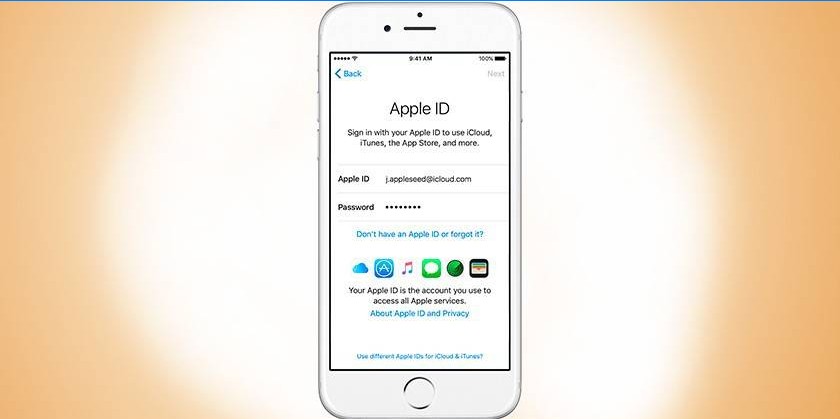
V jakých případech je to nutné
Pokud máte nový iPhone, problémy s aktivací nenastanou. Někdy jsou odcizené telefony prodávány pod rouškou nových, ale při pokusu o přihlášení je uživatel požádán, aby označil data (účet), o nichž nikdo neví, a proto neexistuje způsob, jak odpojit zařízení od Apple ID. Telefon se stává zbytečným, protože jej nelze spustit. Potřeba aktivovat gadget vzniká v následujících případech:
- Při prvním zapnutí. Počáteční nastavení a registrace nového zařízení se provádí, je zcela prázdné a nemá stažené ani zakoupené aplikace.
- Po vymazání obsahu a nastavení. Pokud jste z nějakého důvodu museli iPhone vyčistit, můžete aktivovat a úplně obnovit obsah pomocí služby iCloud. Toto je cloudové úložiště, které se zálohuje z telefonu..
- Po obnovení nebo aktualizaci zařízení v iTunes. Nastavení a data aktivace můžete do počítače uložit prostřednictvím oficiální aplikace. Po připojení postupujte podle pokynů.
Je možné aktivovat iPhone bez SIM karty?
V prostředních verzích operačního systému Apple iOS 7.0-7.06 existovala chyba zabezpečení. Pomocí tísňového volání 112 jsem mohl aktivovat gadget bez vložené SIM karty. Ve verzi OS 7.1.2 a ve všech následujících byla tato „díra“ odstraněna. Tuto chybu zabezpečení již nelze zneužít, takže již neexistuje příležitost aktivovat iPhone bez karty SIM.
Jak povolit nový iPhone
Pokud se rozhodnete koupit nový telefon, ujistěte se, že schránka nebyla otevřena, má tovární nálepky, protože nebudete moci aktivovat zařízení „ručně“ kvůli vazbě na Apple ID. Chcete-li povolit nový telefon, postupujte takto:
- Otevřete zařízení a vložte SIM kartu.
- Stiskněte tlačítko označené „Power“.
- Připojte smartphone k počítači pomocí kabelu.
- Spusťte iTunes.
- Proveďte registrační postup.
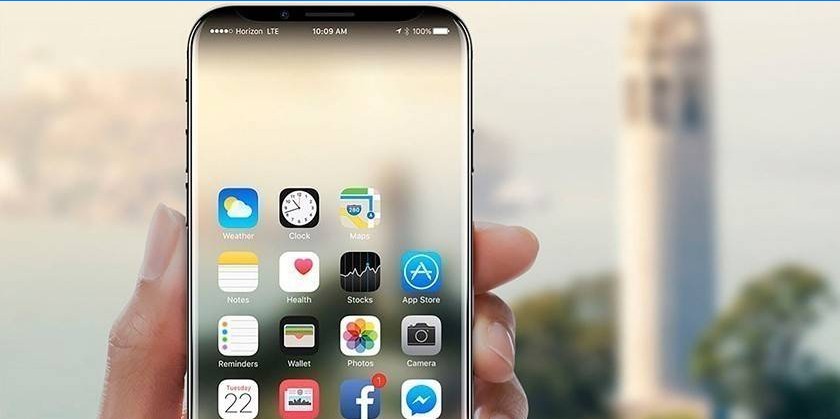
Aktivace IPhone 4s a 4
Tato verze smartphonu je považována za zastaralou, ale přesto ji lze zakoupit za dostupnou cenu. SIM kartu připravte okamžitě a vložte ji do svého mobilního telefonu před jejím zapnutím. Podržte tlačítko „Napájení“ 2-3 sekundy a počkejte, až se zařízení zapne. Proveďte počáteční nastavení a aktivujte podle následujících pokynů krok za krokem:
- Uveďte svůj region bydliště, jazyk rozhraní.
- Dále obdržíte žádost o geolokaci (určení vaší polohy) prostřednictvím Yandexových map, Google map pro označení pod fotografiemi na instagramu, facebooku atd. Stejná funkce vám pomůže najít ztracené zařízení. Funkci můžete kdykoli později odmítnout a funkci povolit.
- Poté obdržíte žádost o připojení k internetu prostřednictvím SIM karty, Wi-Fi. Tento krok také nemusí být proveden okamžitě. Můžete ji odložit, ale pro získání jedinečného kódu ze serveru společnosti potřebujete pro aktivaci iPhone potřebný internet. Bez něj nemůžu použít iCloud nebo iTunes Match.
- Dalším krokem je registrace mobilního operátora v síti, přijímání nastavení pro MMS, SMS a další funkce. Pokud jste již měli iPhone a chcete obnovit nastavení zařízení, systém vás vyzve k použití záložních kopií ze služeb iCloud nebo iTunes. Pokud se jedná o první gadget, vyberte možnost „Konfigurovat nové zařízení“
- Následující kroky nejsou nutné k používání zařízení, ale je lepší je následovat, abyste dokončili nastavení úplně. Chcete-li získat přístup ke službám společnosti, zadejte své Apple ID. Vytvoření účtu se provádí standardním způsobem a nevyžaduje platbu.
- Po přijetí dokumentu „Práva a povinnosti“ aktivujte hlasového asistenta.
- Poslední bod – oprávnění k zasílání diagnostických zpráv společnosti.
- Klikněte na „Začít používat“ a užívejte si zařízení..
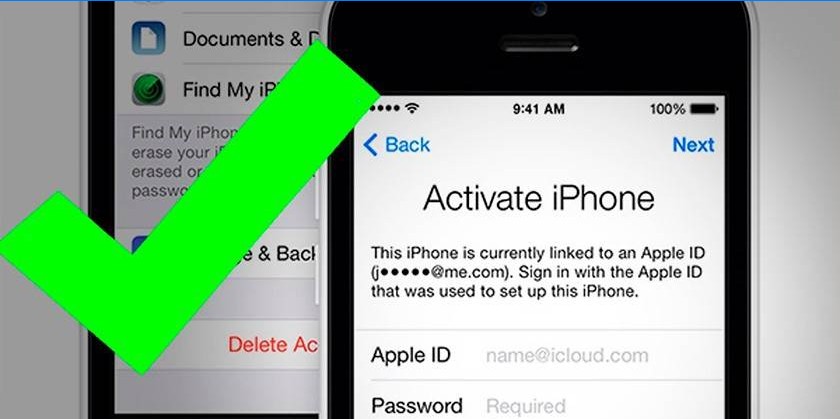
Aktivace iphone 5 a 5s
Postup nastavení této verze zařízení se příliš neliší od ostatních. Po vybalení gadgetu, instalaci SIM karty a stisknutí tlačítka „Napájení“ se zobrazí bílá obrazovka s návrhem na konfiguraci telefonu. Ve všech fázích vás bude doprovázet asistent, aktivační algoritmus je následující:
- Nejprve vyberte jazyk rozhraní (ruština), připojte se k Wi-Fi. Jazykový balíček se zpravidla určuje v závislosti na regionu prodeje, ale můžete jej změnit. Chcete-li se připojit k internetu, vyberte síť a zadejte heslo. Pokud má vaše SIM karta mobilní internet, můžete ji povolit.
- Dále aktivujte Apple ID – účet, který musíte vytvořit předem. Poskytuje přístup k mnoha funkcím služeb Apple. Bez účtu budou některé z nich zablokovány.
- Z důvodu ochrany při zamykání telefonu si vytvořte krátké osobní heslo nebo naskenujte otisk prstu.
- Nastavit úschovnu iCloud, klíčenku (informace o kreditní kartě a hesla úschovny).
- Zapněte nebo zlikvidujte geolokaci, funkci Najít iPhone. Jedná se o speciální nástroj, který ukazuje umístění zařízení, pokud bylo ztraceno nebo odcizeno..
- Zaregistrujte se do sítě poskytovatele komunikace pomocí zvláštního jedinečného kódu od služby Apple.
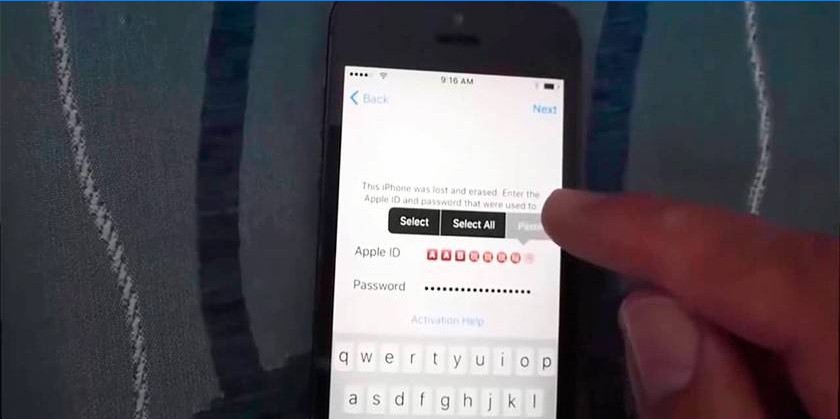
Jak aktivovat iPhone přes iTunes
Oficiální obslužný program pomáhá konfigurovat nový telefon a po odstranění obsahu obnovit data. Aktivace iPhone 6 nebo starší se provádí prostřednictvím počítače pomocí kabelu USB a obslužného programu iTunes. Tato multifunkční aplikace pomáhá udržovat zálohy, zaregistrovat zařízení v systému, nakupovat a stahovat obsah pro mobilní zařízení. IPhone můžete aktivovat pomocí následujícího algoritmu:
- Nainstalujte SIM do telefonu a zapněte zařízení. Aktivace miniaplikace bez karty operátora nebude fungovat, jedná se o povinný krok.
- Chcete-li ji zapnout, přejeďte prstem po obrazovce. Okamžitě označte zemi pobytu, jazyk rozhraní.
- Vyberte možnost připojení k Internetu (bezdrátové nebo PC). Chcete-li aktivovat iTunes, připojte smartphone k počítači pomocí originálního kabelu ze soupravy.
- Program sám určí připojené zařízení a začne jej konfigurovat. Chcete-li přejít do ovládací nabídky, klikněte na ikonu miniaturního telefonu.
- Při nastavování iPhone, který je již svázán s Apple ID, zadejte informace o svém účtu a přihlaste se. Pokud je telefon nový, okamžitě přejděte na další krok..
- Zobrazí se okno s výběrem akcí: obnovení ze zálohy nebo konfigurace jako nové. V prvním případě klikněte na tlačítko „Pokračovat“, počkejte, až se data zkopírují z cloudové služby. Tento proces nepřerušujte (neodpojujte zařízení od počítače), dokud neskončí.
- Po zotavení a aktivaci se miniaplikace restartuje. Proveďte počáteční nastavení a můžete používat mobilní zařízení.
- Pokud telefon zaregistrujete poprvé, musíte si vytvořit účet Apple ID, získat kód od společnosti a aktivovat jej v síti poskytovatele. Všechny ostatní kroky se opakují (počáteční nastavení).
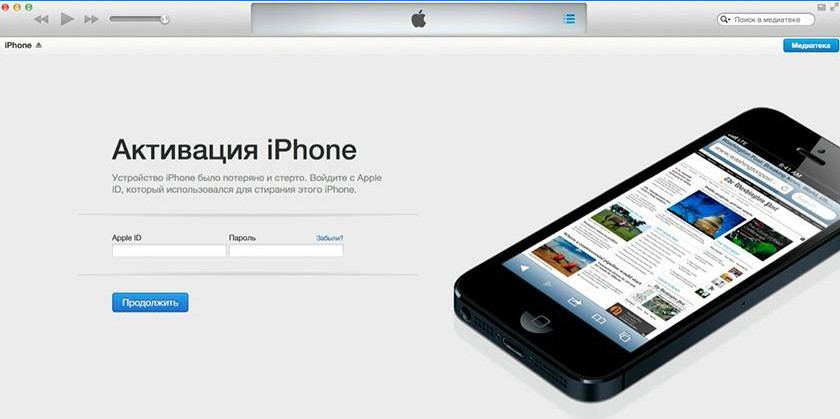
Obnovení z kopie iCloud
Obnovení ze záložního úložiště bude možné pouze s počátečním nastavením. Chcete-li to provést, budete muset provést kompletní reset a reset telefonu. Poté můžete pomocí asistenta nahrát zálohu z iCloud. Obnovení provedete takto:
- Před resetováním zkontrolujte, zda v cloudu nejsou nějaké nové zálohy. Chcete-li to provést, otevřete Nastavení, pak iCloud, poté Úložiště a kopie. Přejděte dolů na stránce, poslední soubor by měl mít nové datum.
- Chcete-li obnovit, spusťte reset: otevřete nastavení, poté položku „General“, přejděte do části „Reset“ a klikněte na „Vymazat obsah a nastavení“.
- Zadejte heslo, pokud bylo použito pro omezení.
- Přijměte smazání obsahu a klikněte na „Vymazat iPhone“. Takové čištění vymaže všechna data, včetně poznámek, kontaktů. Před tím zkontrolujte, zda je záloha správná, vytvořte „záložní kopii“.
- Průběh procesu odstraňování je označen pruhem pod logem Apple. Počkejte na dokončení procesu..
- Proveďte počáteční nastavení, zastavte se u položky „Nastavení iPhone“.
- Vyberte Obnovit z iCloud Copy.
- Když uvidíte okno pro zadání Apple ID a hesla, souhlaste s podmínkami služby a zásadami ochrany osobních údajů, dvakrát klikněte na „Přijmout“.
- Pokud bylo v záloze heslo, vytvořte nové. Poté nakonfigurujte Touch ID, ale můžete tento krok přeskočit a vrátit se k němu později.
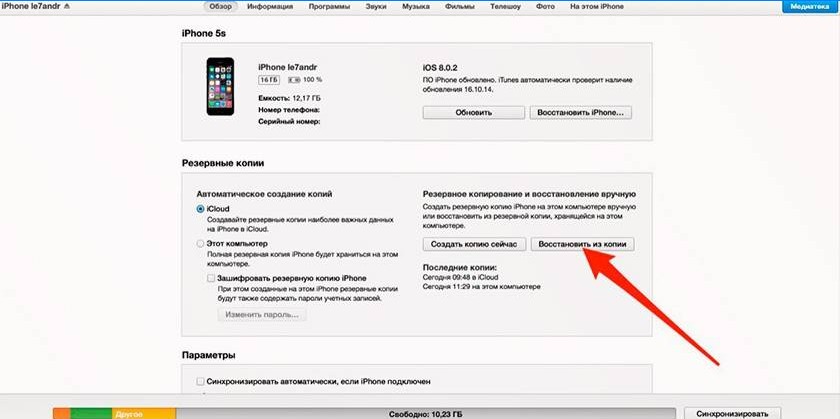
Možné chyby při aktivaci iPhone
Někdy se při registraci telefonu vyskytnou problémy. Existuje několik hlavních důvodů, proč iPhone zobrazuje zprávu o selhání aktivace:
- Chyba serveru Apple. V konkrétním okamžiku není aktivační web nedostupný. Toto je nejnebezpečnější verze problému. Počkejte, až se server zotaví. K této chybě zpravidla dochází při přechodu na nový firmware nebo během hlavní aktualizace softwaru..
- Hardwarový problém IPhone. Pokud se zaregistrujete, může to způsobit poruchu jednotky pro definici SIM karty, což vede k neustálému vyhledávání v síti. Pokud modul Wi-Fi nefunguje, připojte zařízení k počítači. Tento problém lze zjistit v servisním středisku po diagnostice..
- Problém s iOS po zotavení z iPhone. Týká se to zařízení, která byla uměle vyrobena v Číně z různých součástí. Tyto telefony obsahují velmi málo originálních dílů. Problém s aktivací nastává kvůli změnám v pravidlech systému registrace zařízení v systému iOS 11. Server porovnává technické informace o zařízení (IMEI, sériové číslo, UDID, adresa MAC) s databázemi. Pokud se něco neshoduje (a řemeslné telefony mají až 10 neshod), nelze zařízení aktivovat.
Chcete-li chránit před těmito problémy, zkontrolujte sériové číslo telefonu při nákupu od prodejce. Přejděte na web Apple a zadejte data z pole. Pokud se zobrazí zpráva „sériové číslo odpovídá vyměněnému produktu“, je pravděpodobné, že během pokusu o aktivaci dojde k chybě. Pokud se informace o zařízení neshodují s vaším iPhone, pokud jde o paměť, barvu, model, může dojít také k problémům. Pokud vám telefon v oficiálním servisním středisku nebyl obnoven, obsah nevymažte.
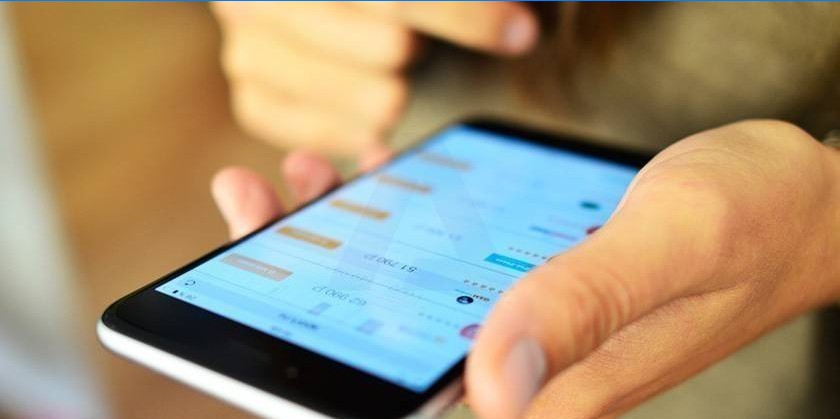

Jak aktivovat iPhone, připojit se a nakonfigurovat? Mám nový iPhone a potřebuji vědět, jak ho správně aktivovat a připojit se k mému účtu. Jaké kroky musím podniknout? Jak nakonfiguruji své nastavení a aplikace? Děkuji za rady!